AutoCAD, un logiciel de conception assistée par ordinateur (CAO) développé par la société Autodesk, a marqué une révolution dans le domaine de l’ingénierie, de l’architecture et du design depuis sa première version en 1982. C’est devenu l’un des outils les plus utilisés dans ces domaines pour sa puissance, sa polyvalence et sa facilité d’utilisation.
Qu’est-ce qu’AutoCAD ?
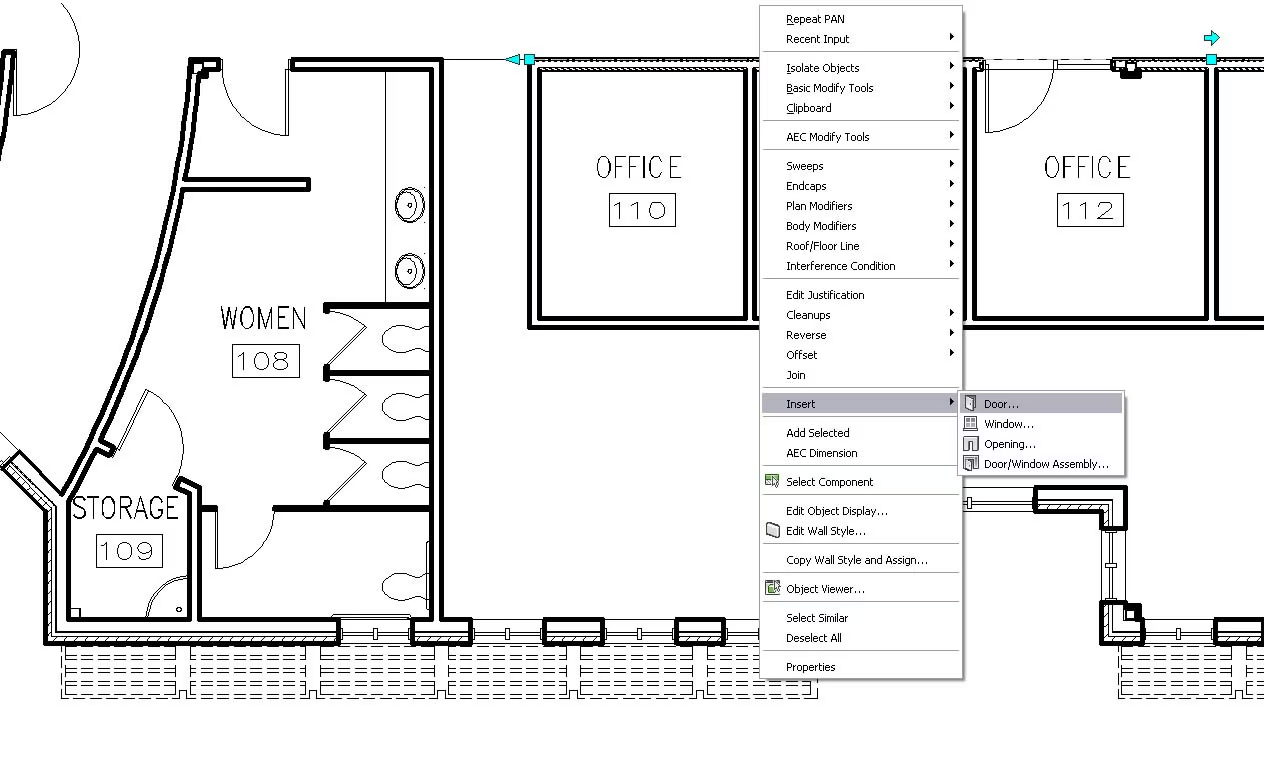
AutoCAD est un logiciel de conception assistée par ordinateur (CAO) développé par la société Autodesk. Lancé pour la première fois en 1982, AutoCAD est devenu l’un des logiciels les plus utilisés dans les domaines de l’architecture, de l’ingénierie, de la construction, du design industriel et de nombreux autres secteurs où la création de dessins techniques précis est nécessaire.
Fondamentalement, AutoCAD permet aux utilisateurs de créer des dessins en deux ou trois dimensions avec une grande précision et flexibilité. Il offre une vaste gamme d’outils de dessin et de modélisation, permettant aux professionnels de concevoir des plans architecturaux, des modèles de produits, des plans de machines, des cartes, et bien plus encore.
Les fonctionnalités clés d’AutoCAD incluent la création de lignes, arcs, cercles, polylignes, ainsi que des outils pour la modification, le dimensionnement, l’annotation et la mise en page des dessins. Il permet également la création de modèles 3D complexes, offrant des fonctionnalités de modélisation solide et surfacique pour donner vie à des conceptions tridimensionnelles détaillées.
En plus de ses fonctionnalités de base, AutoCAD est également compatible avec une variété de formats de fichiers, ce qui facilite l’importation et l’exportation de données vers d’autres logiciels de CAO et de conception. De plus, il est souvent utilisé en conjonction avec d’autres logiciels Autodesk, tels que Revit, Inventor et 3ds Max, pour une intégration transparente entre différents aspects du processus de conception et de fabrication.
Qui Utilise AutoCAD ?
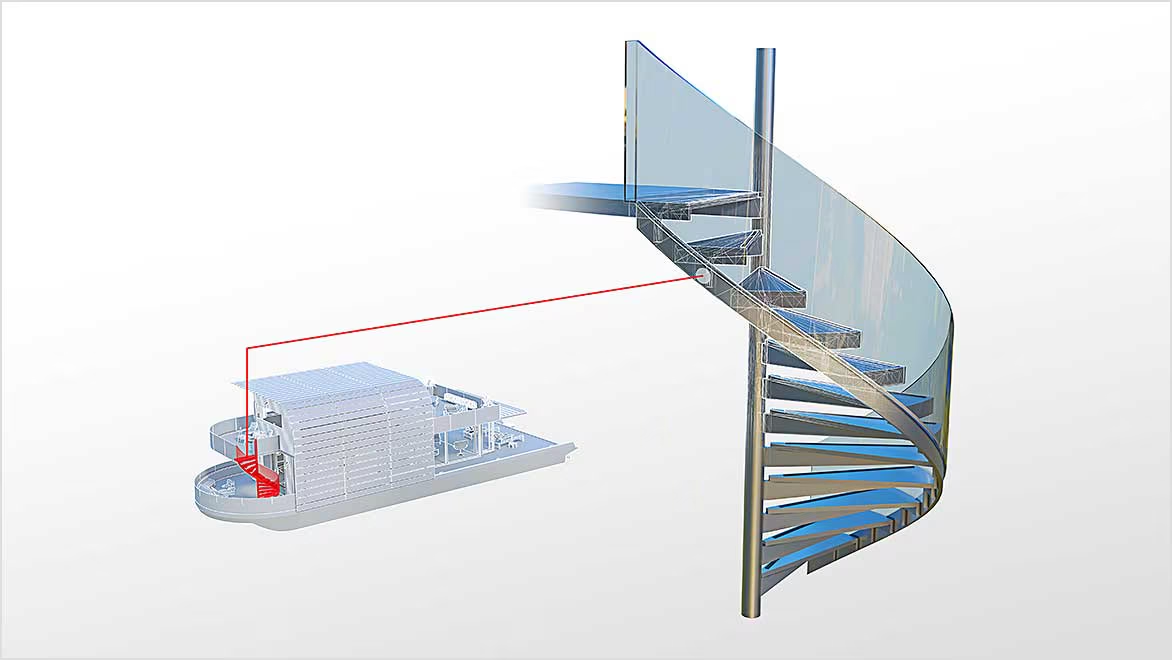
AutoCAD est utilisé par une grande variété de professionnels dans divers secteurs industriels. Voici quelques-uns des principaux domaines où AutoCAD est largement utilisé :
- Architecture et Design Architectural : Les architectes utilisent AutoCAD pour créer des plans de bâtiments, des dessins d’élévation, des coupes transversales, des plans d’étage et d’autres documents techniques nécessaires à la conception et à la construction de structures architecturales.
- Ingénierie Civile : Dans le domaine de l’ingénierie civile, AutoCAD est utilisé pour concevoir des routes, des ponts, des barrages, des canalisations, des systèmes de drainage et d’autres infrastructures publiques.
- Ingénierie Mécanique : Les ingénieurs mécaniques utilisent AutoCAD pour concevoir des machines, des équipements industriels, des pièces détachées, des systèmes mécaniques et des assemblages.
- Design Industriel : Les concepteurs industriels utilisent AutoCAD pour créer des produits de consommation, des appareils électroniques, des équipements de transport, des outils et des machines.
- Ingénierie Électrique et Électronique : AutoCAD est utilisé pour concevoir des schémas électriques, des circuits électroniques, des panneaux de contrôle et d’autres systèmes électriques et électroniques.
- Topographie et Géomatique : Les topographes utilisent AutoCAD pour créer des cartes topographiques, des plans de terrain, des levés géométriques et d’autres données géospatiales.
- Design d’Intérieur : Les designers d’intérieur utilisent AutoCAD pour créer des plans d’aménagement, des dessins de mobilier sur mesure, des élévations et des perspectives pour des projets résidentiels et commerciaux.
- Design de Produit et Prototypage : AutoCAD est utilisé dans le processus de conception de produits pour créer des modèles 3D, des prototypes virtuels et des dessins détaillés pour la fabrication.
- Industrie de la Construction : Les professionnels de la construction utilisent AutoCAD pour créer des plans de construction, des dessins de détail, des schémas d’installation et des documents d’appel d’offres.
- Éducation et Recherche : AutoCAD est également largement utilisé dans les institutions éducatives et de recherche pour former les étudiants et les chercheurs dans les domaines de la conception, de l’ingénierie et de l’architecture.
Comment Télécharger AutoCAD ?
Pour télécharger AutoCAD, vous pouvez suivre ces étapes simples :
- Visitez le Site Web Autodesk : Rendez-vous sur le site officiel d’Autodesk, la société qui développe AutoCAD. Vous pouvez accéder au site en utilisant votre navigateur web préféré.
- Sélectionnez AutoCAD : Une fois sur le site d’Autodesk, recherchez la section des produits ou utilisez la fonction de recherche pour trouver AutoCAD. Cliquez sur le lien ou l’icône correspondant à AutoCAD pour accéder à la page de téléchargement.
- Choisissez la Version et l’Option d’Abonnement : Sur la page de téléchargement, vous trouverez différentes options pour télécharger AutoCAD. Choisissez la version qui convient le mieux à vos besoins, qu’il s’agisse d’une version d’essai gratuite ou d’un abonnement payant.
- Connectez-vous ou Créez un Compte Autodesk : Si vous avez déjà un compte Autodesk, connectez-vous. Sinon, vous devrez créer un compte en fournissant vos informations personnelles et en choisissant un identifiant et un mot de passe.
- Sélectionnez la Plateforme et la Langue : Choisissez votre plateforme (Windows ou Mac) et votre langue préférée dans les options de téléchargement.
- Téléchargez AutoCAD : Une fois que vous avez sélectionné vos options, cliquez sur le bouton de téléchargement. Le processus de téléchargement débutera, et vous serez guidé à travers les étapes nécessaires pour télécharger le fichier d’installation sur votre ordinateur.
- Installez AutoCAD : Une fois le téléchargement terminé, ouvrez le fichier d’installation et suivez les instructions à l’écran pour installer AutoCAD sur votre système.
- Activez AutoCAD (si nécessaire) : Selon l’option que vous avez choisie, vous devrez peut-être activer votre licence AutoCAD en entrant votre clé de produit ou en vous connectant à votre compte Autodesk.
Comment mettre son AutoCAD en français ?
Pour mettre AutoCAD en français, suivez ces étapes simples :
- Ouvrir AutoCAD : Lancez AutoCAD en double-cliquant sur l’icône du logiciel ou en le recherchant dans le menu de démarrage de votre système d’exploitation.
- Accéder aux Options de l’Application : Une fois AutoCAD ouvert, cliquez sur l’onglet « Fichier » dans la barre de menu en haut de l’écran.
- Sélectionner « Options » : Dans le menu « Fichier », descendez jusqu’à l’option « Options » et cliquez dessus. Cela ouvrira la fenêtre des options d’AutoCAD.
- Changer la Langue : Dans la fenêtre des options, recherchez l’onglet ou la section lié à l’interface ou aux préférences générales. La terminologie exacte peut varier en fonction de la version d’AutoCAD que vous utilisez.
- Choisir la Langue Française : Dans les options de l’interface ou des préférences générales, recherchez l’option permettant de sélectionner la langue. Généralement, il y aura une liste déroulante ou une option pour choisir la langue de l’interface. Sélectionnez « Français » dans cette liste.
- Appliquer les Changements et Redémarrer AutoCAD : Une fois que vous avez sélectionné la langue française, cliquez sur « OK » ou sur le bouton approprié pour appliquer les changements. AutoCAD vous demandera probablement de redémarrer le logiciel pour que les modifications prennent effet. Cliquez sur « OK » pour fermer la fenêtre des options.
- Redémarrer AutoCAD : Fermez et relancez AutoCAD pour que les modifications de langue prennent effet. Lorsque le logiciel se relance, l’interface devrait être en français.
Configuration Requise pour AutoCAD
La configuration requise pour exécuter AutoCAD peut varier en fonction de la version du logiciel et des fonctionnalités utilisées, mais voici une configuration recommandée pour garantir des performances optimales :
Configuration Minimale Recommandée :
Système d’Exploitation :
- Microsoft Windows 10 (64-bit)
- macOS Catalina (10.15), macOS Mojave (10.14), macOS High Sierra (10.13)
Processeur (CPU) :
- Processeur Intel ou AMD multicœur, 2,5 GHz ou plus rapide
Mémoire (RAM) :
- 8 Go de RAM minimum
Carte Graphique (GPU) :
- Carte graphique compatible DirectX 11 ou OpenGL 4.1 avec 2 Go de mémoire GPU dédiée
- Prise en charge des écrans à résolution 1920×1080 avec véritable couleur
Espace Disque :
- 7 Go d’espace disque disponible pour l’installation
Périphériques :
- Souris compatible avec MS-Wheel
- Clavier
- Ecran à résolution 1920×1080 avec véritable couleur
Autres :
- Connexion Internet pour l’activation du logiciel, la validation des abonnements et l’accès aux services en ligne
Configuration Recommandée pour les Performances Optimales :
Processeur (CPU) :
- Processeur Intel ou AMD multicœur, 3 GHz ou plus rapide
Mémoire (RAM) :
- 16 Go de RAM ou plus
Carte Graphique (GPU) :
- Carte graphique professionnelle certifiée pour AutoCAD avec 4 Go de mémoire GPU dédiée
Disque Dur :
- Disque SSD pour des performances de lecture/écriture plus rapides
Notes Additionnelles :
- Assurez-vous que votre système d’exploitation est entièrement mis à jour avec les derniers correctifs et mises à jour de sécurité.
- Les performances réelles peuvent varier en fonction de la complexité des dessins et de la taille des fichiers.
- Autodesk propose généralement des outils de test de compatibilité matérielle pour vérifier si votre système répond aux exigences minimales d’AutoCAD avant d’effectuer l’achat ou l’installation.
Comment Apprendre AutoCAD ?

Il existe de nombreuses ressources pour apprendre AutoCAD, notamment des tutoriels en ligne, des cours en ligne, des livres, des vidéos et des formations dispensées par des professionnels certifiés. Autodesk propose également des certifications officielles qui attestent des compétences dans l’utilisation du logiciel.
Combien de Temps pour Apprendre AutoCAD ?
La durée nécessaire pour maîtriser AutoCAD dépend du niveau de compétence visé et du temps consacré à l’apprentissage. Pour acquérir les bases, quelques semaines peuvent suffire, mais pour devenir un utilisateur avancé, cela peut prendre plusieurs mois voire des années de pratique régulière.
Pourquoi Apprendre AutoCAD ?
Apprendre AutoCAD offre de nombreux avantages professionnels, notamment l’amélioration de la productivité, l’augmentation des opportunités de carrière, la création de conceptions plus précises et complexes, et la collaboration efficace avec d’autres professionnels de l’industrie.
Quel Moteur de Rendu Utilise AutoCAD ?
AutoCAD utilise principalement son propre moteur de rendu intégré appelé « Moteur de Rendu d’AutoCAD ». Ce moteur de rendu est conçu pour fournir des rendus de haute qualité directement à partir de l’environnement AutoCAD, offrant aux utilisateurs la possibilité de visualiser leurs conceptions avec des effets d’éclairage, des matériaux et des ombres.
Le Moteur de Rendu d’AutoCAD prend en charge diverses techniques de rendu, notamment le rendu de fil de fer (wireframe), le rendu ombré (shaded), le rendu avec textures, ainsi que des options de rendu plus avancées pour simuler des matériaux réfléchissants, des lumières ponctuelles et des ombres dynamiques.
En plus de son propre moteur de rendu intégré, AutoCAD prend également en charge d’autres moteurs de rendu externes pour des rendus plus avancés et réalistes. Parmi ceux-ci, on peut citer Mental Ray et Arnold, qui sont des moteurs de rendu de renommée mondiale utilisés dans l’industrie de l’animation, des effets visuels et du design.
L’utilisation d’un moteur de rendu externe peut offrir aux utilisateurs d’AutoCAD des fonctionnalités de rendu plus avancées, une meilleure qualité visuelle et des options de personnalisation supplémentaires pour répondre à des besoins spécifiques de rendu.
AutoCAD est-il Gratuit ou Payant ?
AutoCAD est un logiciel payant développé par Autodesk, Inc. Bien qu’Autodesk propose certaines versions d’AutoCAD gratuites pour les étudiants, les enseignants et les établissements d’enseignement, ainsi que des versions d’essai gratuites pour les nouveaux utilisateurs, la version complète d’AutoCAD est généralement disponible moyennant un abonnement ou l’achat d’une licence perpétuelle.
Abonnement Mensuel :
- Autodesk propose des abonnements mensuels à AutoCAD, qui offrent un accès flexible au logiciel sans engagement à long terme. Les prix mensuels peuvent varier en fonction de la région, mais généralement, ils se situent entre 200$ et 300$ par mois.
Abonnement Annuel :
- Les abonnements annuels à AutoCAD sont une option populaire pour les utilisateurs qui souhaitent bénéficier de tarifs réduits par rapport aux abonnements mensuels. Les prix annuels peuvent également varier en fonction de la région, mais ils sont généralement compris entre 1 600$ et 2 500$ par an.
Licence Perpétuelle :
- Autodesk propose également des licences perpétuelles pour AutoCAD, qui permettent aux utilisateurs d’acheter une version du logiciel pour une utilisation à long terme sans avoir à renouveler leur abonnement chaque année. Les prix des licences perpétuelles peuvent varier en fonction de la version d’AutoCAD et des fonctionnalités incluses, mais ils peuvent aller de 1 000$ à 4 000$ ou plus.
Éducation :
- Autodesk propose des tarifs spéciaux pour les étudiants, les enseignants et les établissements d’enseignement. Les versions éducatives d’AutoCAD sont généralement disponibles à des tarifs réduits, voire gratuitement dans certains cas, mais elles sont réservées à un usage non commercial et sont soumises à des conditions d’éligibilité.
Comment obtenir AutoCAD gratuit ?
Obtenir AutoCAD gratuitement est possible dans certaines circonstances, notamment pour les étudiants, les enseignants et les établissements d’enseignement. Voici quelques moyens d’obtenir AutoCAD gratuitement :
1. Version Étudiant :
- Autodesk propose une version gratuite d’AutoCAD pour les étudiants inscrits à un établissement d’enseignement agréé. Cette version, appelée AutoCAD Student Version, offre un accès complet aux fonctionnalités d’AutoCAD pendant une durée limitée, généralement un an, et peut être renouvelée chaque année tant que vous êtes toujours étudiant.
2. Version Éducative :
- Les enseignants et les établissements d’enseignement peuvent également bénéficier de licences gratuites ou à tarif réduit d’AutoCAD pour une utilisation dans le cadre de l’enseignement et de la formation. Autodesk propose des programmes spécifiques pour les écoles, les collèges, les universités et d’autres institutions éducatives.
3. Version d’Évaluation (Essai Gratuit) :
- Autodesk propose une version d’évaluation gratuite d’AutoCAD pour les nouveaux utilisateurs qui souhaitent tester le logiciel avant de l’acheter. Cette version d’essai offre un accès complet à AutoCAD pendant une période limitée, généralement 30 jours, afin de permettre aux utilisateurs de découvrir les fonctionnalités du logiciel et de décider s’ils souhaitent l’acheter par la suite.
4. Communauté Étudiante :
- Certains établissements d’enseignement offrent des licences d’AutoCAD aux étudiants dans le cadre de programmes de formation ou d’initiatives de développement des compétences. Renseignez-vous auprès de votre établissement pour savoir s’il propose des licences gratuites ou à tarif réduit d’AutoCAD pour les étudiants.
5. Autodesk Education Community :
- Autodesk propose une communauté en ligne dédiée aux étudiants et aux enseignants, appelée Autodesk Education Community, où vous pouvez accéder à des versions gratuites de logiciels Autodesk, y compris AutoCAD, ainsi qu’à des ressources d’apprentissage et de formation.
Quelles Alternatives à AutoCAD ?
Il existe plusieurs alternatives à AutoCAD, notamment des logiciels open source comme LibreCAD et FreeCAD, ainsi que des logiciels commerciaux comme SolidWorks, Rhino et SketchUp.
AutoCAD est-il Mieux que Blender ?
AutoCAD et Blender sont des outils différents avec des fonctionnalités différentes. AutoCAD est principalement utilisé pour la conception technique et l’ingénierie, tandis que Blender est un logiciel de modélisation 3D et d’animation plus orienté vers la création de contenu visuel pour le cinéma, les jeux et la publicité.
Quels Formats d’Imports et d’Exports Supporte AutoCAD ?
Formats d’Import :
- DWG (Drawing) : Le format natif d’AutoCAD, utilisé pour les dessins 2D et 3D.
- DXF (Drawing Exchange Format) : Un format de fichier standard pour l’échange de données entre différents logiciels de CAO.
- DGN (MicroStation Design File) : Un format de fichier utilisé par le logiciel MicroStation de Bentley Systems.
- PDF (Portable Document Format) : Un format de fichier couramment utilisé pour partager des documents, y compris des dessins AutoCAD.
- SAT (ACIS Solid Model) : Un format de fichier utilisé pour les modèles solides créés avec ACIS, un moteur de modélisation 3D.
- STEP (Standard for the Exchange of Product Data) : Un format de fichier neutre utilisé pour l’échange de données entre différents systèmes de CAO.
- IGES (Initial Graphics Exchange Specification) : Un format de fichier neutre utilisé pour l’échange de données entre différents systèmes de CAO.
- OBJ (Wavefront Object) : Un format de fichier couramment utilisé pour la modélisation d’objets 3D.
Formats d’Export :
- DWG (Drawing) : Pour l’exportation de dessins AutoCAD vers d’autres logiciels ou pour partager des fichiers AutoCAD avec d’autres utilisateurs.
- DXF (Drawing Exchange Format) : Pour l’échange de données entre différents logiciels de CAO.
- PDF (Portable Document Format) : Pour la création de fichiers PDF à partir de dessins AutoCAD pour le partage ou l’impression.
- DWF/DWFx (Design Web Format) : Pour la publication de dessins AutoCAD sur le Web ou pour la collaboration en ligne.
- SAT (ACIS Solid Model) : Pour l’exportation de modèles solides 3D créés avec AutoCAD.
- STEP (Standard for the Exchange of Product Data) : Pour l’échange de données entre différents systèmes de CAO.
- IGES (Initial Graphics Exchange Specification) : Pour l’échange de données entre différents systèmes de CAO.
- OBJ (Wavefront Object) : Pour l’exportation de modèles 3D vers d’autres logiciels de modélisation et d’animation.
Comment ouvrir un fichier AutoCAD sans AutoCAD ?
Il est possible d’ouvrir un fichier AutoCAD sans avoir le logiciel AutoCAD installé sur votre ordinateur en utilisant des programmes tiers qui prennent en charge les formats de fichier AutoCAD (.DWG ou .DXF). Voici quelques options que vous pouvez envisager :
1. Autodesk Viewer :
- Autodesk propose un service en ligne gratuit appelé « Autodesk Viewer » qui permet d’afficher et de partager des fichiers AutoCAD en ligne. Vous pouvez télécharger vos fichiers .DWG ou .DXF sur le site web d’Autodesk Viewer et les visualiser dans votre navigateur web sans avoir besoin d’installer AutoCAD. Vous pouvez également partager les fichiers avec d’autres utilisateurs pour la collaboration.
2. DraftSight :
- DraftSight est un logiciel de CAO gratuit qui prend en charge les formats de fichier AutoCAD. Vous pouvez télécharger DraftSight sur le site web de l’éditeur et l’utiliser pour ouvrir, visualiser et modifier des fichiers .DWG et .DXF sans avoir besoin d’AutoCAD.
3. FreeCAD :
- FreeCAD est un logiciel de modélisation 3D open-source qui prend en charge l’importation de fichiers AutoCAD. Vous pouvez utiliser FreeCAD pour ouvrir des fichiers .DWG et .DXF et les convertir dans d’autres formats de fichier compatibles avec FreeCAD.
4. LibreCAD :
- LibreCAD est un logiciel de CAO open-source qui offre des fonctionnalités similaires à AutoCAD. Vous pouvez utiliser LibreCAD pour ouvrir des fichiers .DXF et .DWG et les modifier sans avoir besoin d’AutoCAD.
5. BricsCAD Shape :
- BricsCAD Shape est un logiciel de modélisation 3D gratuit qui prend en charge les fichiers AutoCAD. Vous pouvez l’utiliser pour ouvrir des fichiers .DWG et .DXF et les visualiser en 3D sans avoir besoin d’AutoCAD.
En utilisant l’une de ces options, vous pourrez ouvrir, visualiser et parfois modifier des fichiers AutoCAD même si vous n’avez pas le logiciel AutoCAD installé sur votre ordinateur. Choisissez l’option qui convient le mieux à vos besoins en fonction de vos préférences et de la complexité des fichiers que vous souhaitez ouvrir.
Qui a créé AutoCAD ?
AutoCAD a été créé par John Walker et son équipe chez Autodesk, Inc. Autodesk est une société américaine fondée en 1982 par John Walker et douze autres co-fondateurs, dont certains étaient des anciens employés de la société de logiciels de graphisme Marinchip Systems. Le développement initial d’AutoCAD a commencé en 1977 sous le nom de code « Interact » et a abouti à la première version commerciale du logiciel en décembre 1982.
John Walker, un informaticien et entrepreneur, était le principal architecte logiciel derrière AutoCAD. Il a travaillé en étroite collaboration avec son équipe pour développer le logiciel de conception assistée par ordinateur qui allait devenir un pilier de l’industrie de l’ingénierie, de l’architecture et du design. Depuis ses débuts, AutoCAD a connu de nombreuses évolutions et versions, devenant l’un des logiciels de CAO les plus largement utilisés et reconnus dans le monde entier.
Au fil des ans, Autodesk est devenue une entreprise majeure dans le domaine des logiciels de conception, élargissant son portefeuille pour inclure une gamme de produits allant des logiciels de modélisation 3D comme Maya et 3ds Max aux logiciels de gestion de projets comme Revit et BIM 360. Cependant, AutoCAD reste l’un de ses produits phares et continue d’être largement utilisé dans de nombreux domaines de l’industrie et de l’éducation.
Quelle est la différence entre AutoCAD et SketchUp ?
| Caractéristique | AutoCAD | SketchUp |
|---|---|---|
| Objectif Principal | Création de dessins techniques, modélisation 2D et 3D, documentation de projets | Modélisation 3D rapide, visualisation conceptuelle |
| Modélisation | Modélisation basée sur des dimensions exactes, précision | Modélisation intuitive, créativité, flexibilité sans se concentrer sur les dimensions exactes |
| Interface | Interface complexe orientée vers les professionnels de la conception | Interface conviviale et orientée vers les artistes et les concepteurs |
| Fonctionnalités | Création de plans d’étage, coupes, élévations, rendu 3D, collaboration, documentation | Modélisation rapide, placement de textures, création de présentations, animation simple, exportation vers d’autres logiciels |
| Utilisateurs Principaux | Architectes, ingénieurs, concepteurs industriels, professionnels de la construction | Architectes, designers d’intérieur, urbanistes, artistes, enseignants, étudiants |
